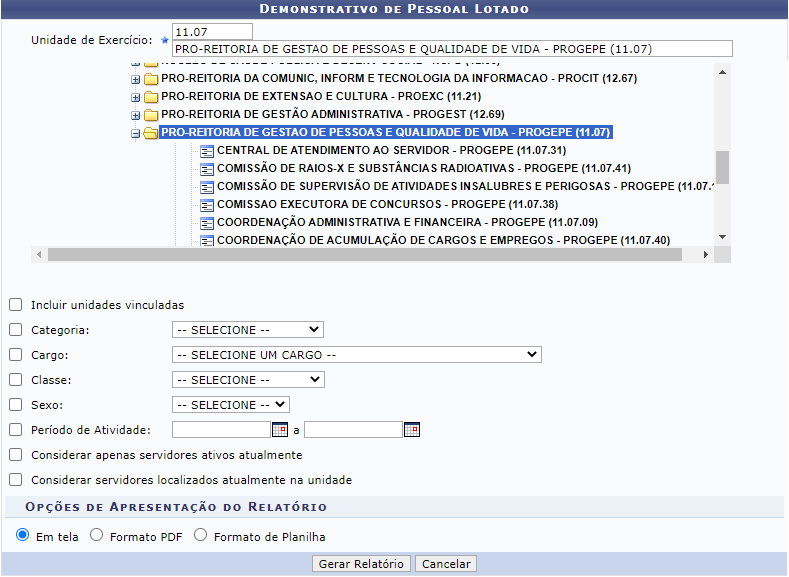Mudanças entre as edições de "Relatórios: Demonstrativo de Pessoal Lotado"
(Criou página com 'Categoria: Dimensionamento ==Objetivo== ==Passo a passo== ==Referências==') |
|||
| (5 revisões intermediárias por um outro usuário não estão sendo mostradas) | |||
| Linha 2: | Linha 2: | ||
==Objetivo== | ==Objetivo== | ||
Esta funcionalidade tem como objetivo permitir que o usuário consulte o relatório demonstrativo de pessoal lotado. Neste relatório será exibida a lista de servidores lotados em uma unidade da Instituição de acordo com um período previamente informado. Além disso, serão apresentados os valores quantitativos de pessoal lotado, a variação, as pessoas nomeadas e pessoas desligadas da unidade, exibindo inclusive, os dados gerais dos servidores lotados agrupados por unidade. | |||
==Passo a passo== | ==Passo a passo== | ||
Para fazer uso dessa funcionalidade, acesse o ''SIGRH -> Módulos -> Dimensionamento -> Operações -> Relatórios -> Demonstrativo de Pessoal Lotado.'' | |||
O sistema irá apresentar a seguinte tela: | |||
[[Arquivo:Relatório_Demonstrativo_De_Pessoal_lotado_1.png | 800px]] | |||
Para gerar relatório preencha um ou mais dos campos abaixo (os campos com * são obrigatórios): | |||
* '''''Unidade de Exercício'':''' Informe a unidade de exercício cujos servidores lotados serão consultados. Para isso, informe o código ou o nome da unidade e, em seguida, selecione-a na lista de resultados gerada após a inserção das primeiras letras nesse campo. Além disso, o gestor poderá selecionar diretamente a unidade desejada na lista disponível, se desejar; | |||
* '''''Incluir unidades vinculadas'':''' Selecione esta opção se desejar que as unidades vinculadas sejam incluídas na consulta; | |||
* '''''Categoria'':''' Informe a categoria dos servidores que deseja consultar, selecionando entre as opções fornecidas pelo sistema; | |||
* '''''Cargo'':''' Se desejar, a busca poderá ser realizada com base no cargo dos servidores. Para isso, selecione uma das opções presentes na lista apresentada neste campo; | |||
* '''''Classe'':''' Informe a classe correspondente à categoria do servidor, selecionando uma das opções fornecidas pelo sistema; | |||
* '''''Sexo'':''' A busca poderá ser realizada com base no sexo do servidor, selecionando entre ''Feminino'' ou ''Masculino''; | |||
* '''''Período de Atividade'':''' Informe o período de atividade. Digitar a data desejada ou selecione no calendário exibido ao clicar o botão [[Arquivo:Calendario_sigrh_banco_de_vagas.png|ligação=https://manuaisdesistemas.ufpe.br/index.php/Arquivo:Calendario_sigrh_banco_de_vagas.png]]; | |||
* '''''Considerar apenas servidores ativos atualmente'':''' Selecione esta opção se desejar realizar a busca apenas por servidores ativos atualmente; | |||
* '''''Considerar servidores localizados atualmente na unidade'':''' Selecione esta opção se desejar listar servidores localizados na unidade, mas que não estejam lotados; | |||
* '''Opções de Apresentação do Relatório:''' Informe como desejar exibir as informações de dimensionamento através das opções disponibilizadas pelo sistemas. | |||
Após informar os campos, clique em ''Gerar Relatório''. E então será exibido um relatório de acordo com as informações inseridas. | |||
==Referências== | ==Referências== | ||
* [https://docs.info.ufrn.br/doku.php?id=suporte:manuais:sigrh:dimensionamento:operacoes:relatorios:demonstrativo_de_pessoal_lotado Wiki UFRN] | |||
Edição atual tal como às 23h38min de 4 de janeiro de 2021
Objetivo
Esta funcionalidade tem como objetivo permitir que o usuário consulte o relatório demonstrativo de pessoal lotado. Neste relatório será exibida a lista de servidores lotados em uma unidade da Instituição de acordo com um período previamente informado. Além disso, serão apresentados os valores quantitativos de pessoal lotado, a variação, as pessoas nomeadas e pessoas desligadas da unidade, exibindo inclusive, os dados gerais dos servidores lotados agrupados por unidade.
Passo a passo
Para fazer uso dessa funcionalidade, acesse o SIGRH -> Módulos -> Dimensionamento -> Operações -> Relatórios -> Demonstrativo de Pessoal Lotado.
O sistema irá apresentar a seguinte tela:
Para gerar relatório preencha um ou mais dos campos abaixo (os campos com * são obrigatórios):
- Unidade de Exercício: Informe a unidade de exercício cujos servidores lotados serão consultados. Para isso, informe o código ou o nome da unidade e, em seguida, selecione-a na lista de resultados gerada após a inserção das primeiras letras nesse campo. Além disso, o gestor poderá selecionar diretamente a unidade desejada na lista disponível, se desejar;
- Incluir unidades vinculadas: Selecione esta opção se desejar que as unidades vinculadas sejam incluídas na consulta;
- Categoria: Informe a categoria dos servidores que deseja consultar, selecionando entre as opções fornecidas pelo sistema;
- Cargo: Se desejar, a busca poderá ser realizada com base no cargo dos servidores. Para isso, selecione uma das opções presentes na lista apresentada neste campo;
- Classe: Informe a classe correspondente à categoria do servidor, selecionando uma das opções fornecidas pelo sistema;
- Sexo: A busca poderá ser realizada com base no sexo do servidor, selecionando entre Feminino ou Masculino;
- Período de Atividade: Informe o período de atividade. Digitar a data desejada ou selecione no calendário exibido ao clicar o botão
 ;
; - Considerar apenas servidores ativos atualmente: Selecione esta opção se desejar realizar a busca apenas por servidores ativos atualmente;
- Considerar servidores localizados atualmente na unidade: Selecione esta opção se desejar listar servidores localizados na unidade, mas que não estejam lotados;
- Opções de Apresentação do Relatório: Informe como desejar exibir as informações de dimensionamento através das opções disponibilizadas pelo sistemas.
Após informar os campos, clique em Gerar Relatório. E então será exibido um relatório de acordo com as informações inseridas.